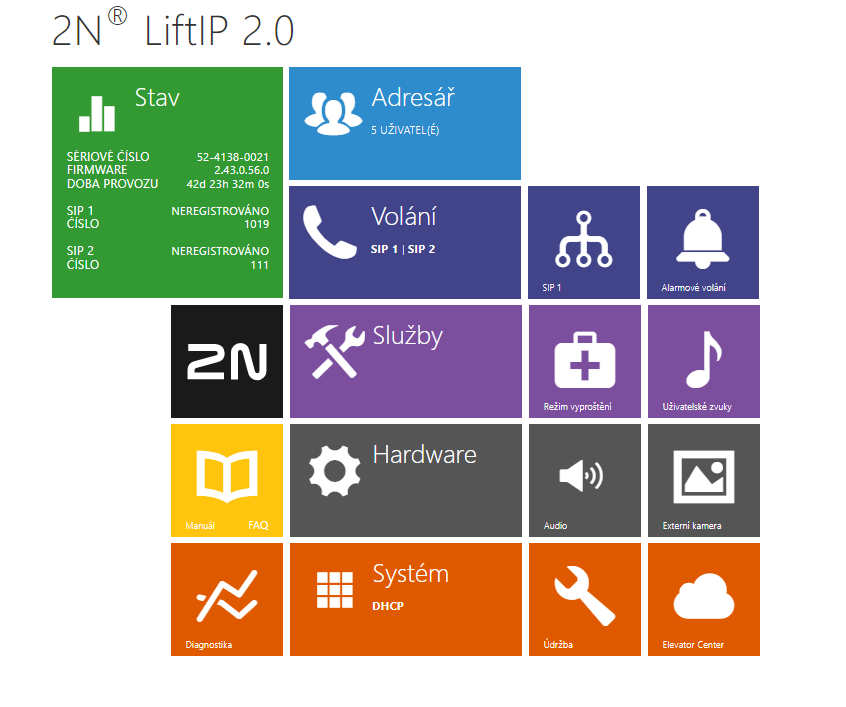4. Konfigurace
Konfigurace probíhá typicky pomocí webového rozhraní zařízení. Alternativně je možná konfigurace pomocí služby My2N.
2N® LiftIP 2.0 se konfiguruje pomocí osobního počítače vybaveného libovolným internetovým prohlížečem:
- Spusťte svůj internetový prohlížeč (Chrome, Firefox, Internet Explorer apod.).
- Zadejte IP adresu svého interkomu (např. http://192.168.1.100/).
- Přihlaste se pomocí jména Admin a hesla 2n.
Pro přístup je potřeba znát IP adresu zařízení nebo doménové jméno zařízení. Zařízení musí být připojeno do lokální IP sítě a musí být napájeno. Po zakoupení je 2N® LiftIP 2.0 nastaven do režimu s dynamickou IP adresou – získá IP adresu automaticky, pokud je v lokální síti dostupný vhodně nastavený DHCP server. V případě, že DHCP server není k dispozici, lze 2N® Lift IP 2.0 provozovat v režimu statické IP adresy.
Doménové jméno
K zařízení je možné se připojovat zadáním doménové adresy ve formátu hostname.local (např.: 2NILiftIP20-00000001.local). Hostname nového zařízení se skládá z názvu zařízení a ze sériového čísla zařízení. Formáty názvů zařízení v hostname jsou uvedeny níže. Sériové číslo se do doménového jména zadává bez pomlček. Hostname je možné později změnit v sekci Systém > Síť.
Zařízení 2N | Název zařízení v hostname |
|---|---|
| 2N LiftIP 2.0 | 2NILiftIP20 |
Přihlašování pomocí doménového jména má výhodu při používání dynamické IP adresy zařízení. Zatímco se dynamická IP adresa mění, doménové jméno zůstává stejné. Pro doménové jméno je možné vygenerovat certifikáty podepsané důvěryhodnou certifikační autoritou.
Úvodní přehledová obrazovka
Úvodní stránka se zobrazí po přihlášení do webového rozhraní zařízení. Kdykoli se k ní můžete vrátit pomocí tlačítka umístěného v levém horním rohu dalších stránek webového rozhraní. V záhlaví stránky se zobrazuje jméno zařízení (viz parametr Zobrazované jméno v nastavení Služby / Telefon / SIP). Pro výběr jazyka lze použít menu v pravém horním rohu webového rozhraní. Od zařízení se můžete odhlásit pomocí tlačítka Odhlásit v pravém horním rohu stránky, zobrazit si nápovědu pomocí ikony otazníku nebo pomocí bubliny poskytnout zpětnou vazbu.
Úvodní stránka slouží jako první úroveň menu a rychlá navigace (kliknutím na libovolnou dlaždici) do vybraných částí konfigurace zařízení. V některých dlaždicích se zároveň zobrazuje stav vybraných služeb.
Konfigurační menu
Konfigurace 2N® LiftIP 2.0 je rozdělena do 5 hlavních nabídek – Stav, Adresář, Volání, Služby, Hardware a Systém; každá z nabídek je rozdělena do dalších částí, viz následující přehled.
Stav
- Výtah – základní informace o výtahu respektive výtahovém komunikátoru a jeho chybových stavech
- Zařízení – základní informace o 2N® LiftIP 2.0
- Služby – zobrazuje stav síťového rozhraní a vybraných služeb
- Události – zobrazuje posledních 500 posledních událostí, které zařízení zaznamenalo
Adresář
- Uživatelé – nastavení telefonních čísel destinací adresáře
Volání
- Obecné nastavení – nastavení týkající se příchozích a odchozích hovorů
- SIP 1 – kompletní nastavení SIP účtu zařízení
- SIP 2 – kompletní nastavení SIP účtu zařízení
- Alarmové volání – nastavení alarmového volání
- Kontrolní volání – nastavení kontrolního volání
- Notifikace – nastavení notifikací při proběhlých událostech
Služby
- Výtah – nastavení identifikace výtahu
- Telefon – nastavení telefonu a připojení k SIP ústředně
- Uživatelské zvuky – nastavení a nahrání uživatelských zvuků
- Režim vyproštění – nastavení režimu vyproštění
- Web server – nastavení web serveru a přístupového hesla
- Audio Test – nastavení automatického audio testu
Hardware
- Audio – hlasitosti audia, signalizačních tónů apod., parametry mikrofonu
- Polarita vstupů – nastavení polarity tlačítka a vstupu
- Externí kamera – nastavení externí IP kamery
Systém
- Síť – nastavení připojení k lokální síti, 802.1x, zachytávání paketů
- Datum a čas – nastavení reálného času a časové zóny
- Licence – nastavení licencí, aktivace trial licence
- Certifikáty – nastavení certifikátů a privátních klíčů
- Aktualizace – nastavení automatických aktualizací firmware a konfigurace
- Syslog – nastavení odesílání systémových zpráv syslog serveru
- Údržba – záloha a obnovení konfigurace, aktualizace firmware